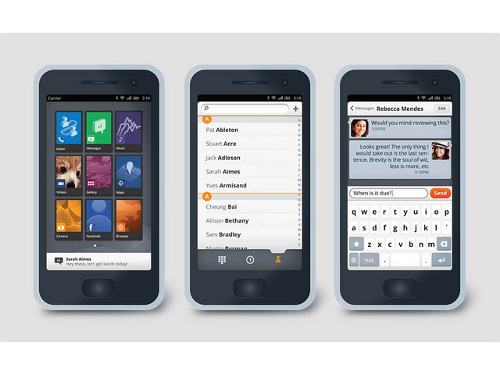
A continuación os dejamos con los pasos a seguir con Firefox OS (Boot to Gecko) sobre los distintos sistemas operativos, que podéis encontrar originalmente en Staś Małolepszy:
Mac OS X
Necesario antes de instalar: Git y Xcode. Ambos servirán para ampliar los comandos que se pueden emitir a través de Terminal.
Es necesario descargar este paquete, ábrelo (está en formato .dmg) y arrastra la aplicación a la carpeta aplicaciones, luego es necesario abrir una ventana de Terminal e introducir, enviando uno por uno, los tres siguientes comandos:
git clone https://github.com/mozilla-b2g/gaia gaiamake -C gaia profile/Applications/B2G.app/Contents/MacOS/b2g -profile gaia/profile Windows
- Después de haber descargado la versión de Firefox OS para Win32 de aquí, extrae el contenido del archivo descargado en una carpeta.
- Descarga este zip y elige la carpeta gaia-profile.
- Crea un acceso directo a la aplicación b2g.exe que figura en la carpeta extraída en el PC.
- Edita el acceso directo que acabas de crear mediante la adición de la cadena -perfil «ruta de la carpeta gaia-profile» después de b2g.exe (debe haber un espacio entre b2g.exe e-perfil)
- Lanza el acceso directo que acabas de modificar y usa el código de seguridad 0000 para acceder al sistema operativo de Firefox.
Linux
En Linux, el paquete para instalar es este. Descargar y extraer el contenido en un lugar no muy escondido (tendremos que lanzarlo con línea de comando). Después abres el Terminal y llegas a la ubicación de la carpeta que acabas de extraer, tienes que ejecutar algunos comandos:
git clone https://github.com/mozilla-b2g/gaia gaiamake -C gaia profileb2g/b2g -profile gaia/profileEn todos los casos, seréis llevados a una ventana donde podréis probar el nuevo sistema operativo de Mozilla. Obviamente no podéis esperar estabilidad en un sistema aún en pruebas, pero os podréis hacer una idea del trabajo que estáis realizando.
Vía: iSpazio

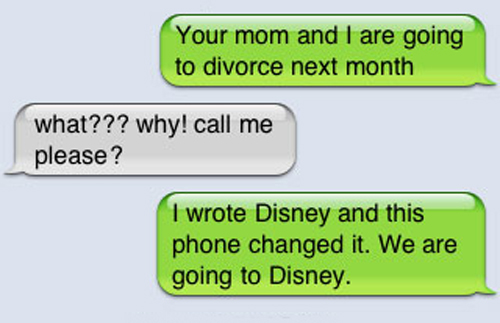
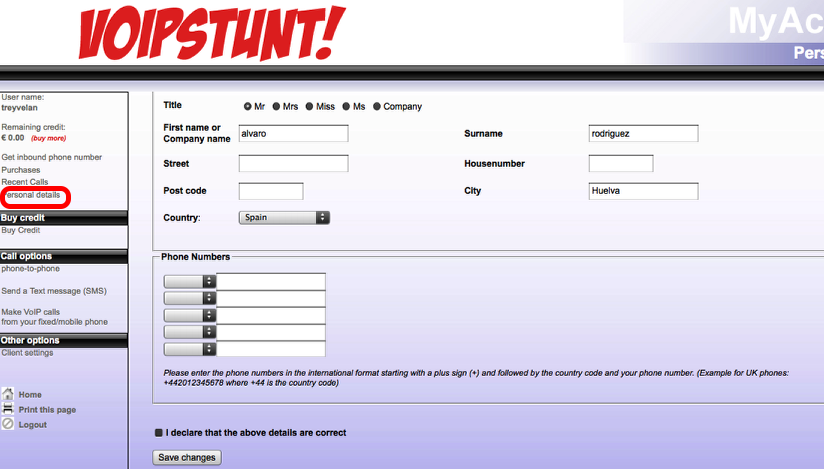
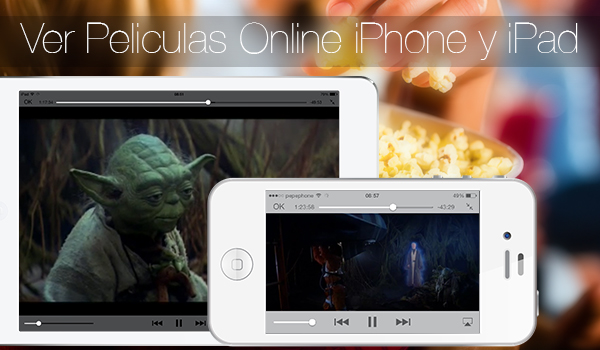


HOla, gracias pero no es claro lo que hay que adicionar en el acceso directo cuando se instala en windows, podrías por favor aclararlo, GRacias de nuevo
Hola de nuevo, descuida ya lo pude ejecutar, es profile en inglés… tks
amigo tengo un problema lo instale tal cual como dice cada paso y cuando lo ejecuto me lanza un mensaje de error el cual es el siguiente tal cual como lo voy a colocar «NO se encuentra el punto de entrada del procedimiento ??1_NonReentranPPLockHolder@details@Concurrency@@QAE@XZ en la biblioteca de vinculos dinamicos MSVCR100.dll» que podra significar todo eso? y gracias de antemano
Hola Marcos A!
Comprobaste que se haya instalado todo correctamente? Según lo que me cuentas hay algo que no está encontrando el programa al ser lanzado.
Salu2
amigo siguiendo exactamente los pasos como tu lo dices aqui, para instalarlo en windows no me sigue arrojando el mismo error!! 🙁
Disculpa como seria la cadena en win32?
seria algo asi?
C:\Users\user\Desktop\b2g\b2g.exe perfilC:\Users\user\Desktop\gaia-profile
Hola Alfredo VF!!!
No lo he hecho en win32, a ver si hay alguien que lo haya hecho que nos lo pueda aclarar.
Salu2